Diese Sektion ermöglicht Ihnen die Synchronisierung und den Import eines Bankkontos.
Automatische Synchronisation der Konten
Diese Funktion der Software bietet Ihnen die Möglichkeit, ein Bankkonto und die Transaktionen automatisch zu synchronisieren und zu importieren.
So gehen Sie vor:
- Gehen Sie in den Bereich Finanzen, Bankimport. Klicken Sie auf die Schaltfläche „Neuer Import“ oder „Neue Synchronisierung“.
- Wählen Sie den Eigentümer und den Synchronisierungszeitraum (30, 60, 90 Tage).
- Sie werden auf eine neue Seite weitergeleitet, auf der Sie Ihre Bankzugangsdaten eingeben und sich in Ihr Konto einloggen können.
- Folgen Sie den Anweisungen, wählen Sie die zu synchronisierenden Konten aus und bestätigen Sie.
- Sie können die verbundenen Konten im Bereich „Konten“ verwalten.
- Die Transaktionen der verbundenen Konten werden im Bereich „Transaktionen“ importiert.
Abgleich der Transaktionen
Das System ruft die Transaktionen täglich ab, die Sie im Bereich „Transaktionen“ finden.
Wenn eine Übereinstimmung vorliegt, sehen Sie rechts einen Indikator mit der Anzahl der Übereinstimmungen.
- Ein grüner Indikator 1 für exakte Übereinstimmungen.
Der Betrag, das Datum und ein Schlüsselwort der importierten Transaktion stimmen exakt mit einem bereits vorhandenen Eintrag überein. Dank dieser Übereinstimmung können Sie die Operation schnell validieren, da alle Informationen genau übereinstimmen. - Ein orangefarbener Indikator 1 für teilweise Übereinstimmungen.
Einige Informationen stimmen überein (z. B. Betrag und Datum), aber andere Details wie das Schlüsselwort oder die Referenz werden nicht erkannt. Diese Situation erfordert eine manuelle Überprüfung, um zu bestätigen, dass es sich um die gleiche Transaktion handelt, oder um Korrekturen vorzunehmen. - Ein grauer Indikator 0 wenn keine Übereinstimmung vorliegt.
Keine der importierten Transaktionsdaten stimmt mit einem vorhandenen Eintrag überein. In diesem Fall können Sie entweder eine neue Zeile im Bereich „Finanzen“ erstellen oder die Transaktion neu zuweisen, falls sie sich auf ein Element bezieht, das Sie noch nicht erfasst haben.
Eine Übereinstimmung gilt als exakt, wenn der Betrag, die Daten und ein Schlüsselwort der importierten Transaktion mit einem bereits vorhandenen Eintrag in Finanzen übereinstimmen.
Manueller Abgleich
Nach dem Import können Sie Buchungen manuell abgleichen und in den Bereich Finanzen aufnehmen, indem Sie eine der folgenden Aktionen durchführen:
- Eine Übereinstimmung bestätigen.
Wenn das System eine Ähnlichkeit zwischen der importierten Transaktion und einer bestehenden „nicht bezahlten“ Buchung in Finanzen erkennt, können Sie die Übereinstimmung sofort validieren, um die Zahlung als erfolgt zu markieren. - Eine Zahlung für eine bestehende Buchung erfassen.
Falls die Transaktion sich auf eine bereits erfasste (aber noch nicht beglichene) Ausgabe oder Einnahme bezieht, können Sie den Zahlungseingang erfassen, um den Zahlungsstatus zu aktualisieren. - Eine neue Buchung in Finanzen hinzufügen.
Falls keine Übereinstimmung erkannt wird, können Sie manuell eine neue Buchung im Bereich Finanzen erstellen, um die importierte Transaktion zu berücksichtigen.
Wenn Sie eine Transaktion in Finanzen bestätigen und hinzufügen, erscheint der Indikator Bereits hinzugefügt. Falls ein Fehler vorliegt, können Sie abgeglichene Transaktionen zurücksetzen, um sie erneut zu überprüfen.
Sie können eine importierte Transaktion mehreren bestehenden Buchungen im Bereich Finanzen zuordnen (Beispiel: Der Mieter zahlt die erste Miete und die Kaution mit einer einzigen Zahlung).
Falls der einer Rechnung zugewiesene Betrag niedriger ist als der Transaktionsbetrag, kann der Restbetrag für eine andere Buchung verwendet und zugewiesen werden. Sobald der gesamte Betrag zugewiesen wurde, wird die Transaktion als Bereits hinzugefügt markiert.
Automatischer Abgleich
Wenn eine exakte Übereinstimmung für eine ausstehende Miete gefunden wird, ordnet das System die Transaktion automatisch zu und markiert die Miete als bezahlt. Zum Beispiel, wenn die Januarmiete von John in Höhe von 500 € noch nicht bezahlt wurde und Sie eine Transaktion vom 5. Januar über 500 € mit der Beschreibung „ZAHLUNG JOHN DOE“ importieren, wird die Miete automatisch als bezahlt markiert und die Transaktion der entsprechenden Miete zugeordnet.
Wenn eine Miete automatisch abgeglichen und als bezahlt gespeichert wird, sendet die Software zudem eine E-Mail-Benachrichtigung an den Vermieter.
Getrennte Verbindung
Es kann gelegentlich vorkommen, dass die Synchronisation nicht mehr funktioniert.
Aus Sicherheitsgründen kann es erforderlich sein, sich erneut anzumelden und das Konto alle drei Monate neu zu verbinden. Dies hängt von der Bank ab.
Sie können auch die verbundenen Konten und die Verbindung löschen und anschließend neu erstellen.
Bei einigen Banken kann die Häufigkeit der starken Authentifizierung im Online-Banking-Bereich geändert werden. Stellen Sie diese einfach auf „90 Tage“ ein.
Falls eine permanente starke Authentifizierung erforderlich ist, empfiehlt es sich, bei Ihrer Bank nachzufragen, ob diese deaktiviert werden kann.
Synchronisiertes Konto löschen
Sie können verbundene Konten im Bereich „Konten“ über die Aktionen auf der rechten Seite löschen.
Beim Löschen eines Kontos entfernt das System auch die zugehörigen Transaktionen.
Manueller Import
In diesem Bereich können Sie einen Kontoauszug im QIF- oder OFX-Format importieren und einen Abgleich durchführen.
- Laden Sie die von Ihrer Bank bereitgestellte Datei herunter (im QIF- oder OFX-Format).
- Klicken Sie auf die Schaltfläche „Neuer Import“ oder „Neuer manueller Import“.
- Importieren Sie die Datei in Rentila.
Nach dem Import können Sie die Buchungen abgleichen. Sie müssen lediglich die Daten überprüfen, gegebenenfalls die Buchungsart auswählen und die Eingaben bestätigen.
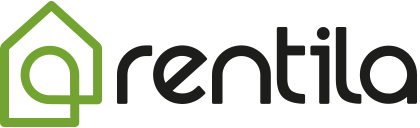
 Schützen Sie die Umwelt. Reduzieren Sie Ihren Papierverbrauch, um die Abholzung der Wälder zu verringern und gleichzeitig Geld zu sparen.
Schützen Sie die Umwelt. Reduzieren Sie Ihren Papierverbrauch, um die Abholzung der Wälder zu verringern und gleichzeitig Geld zu sparen. 
